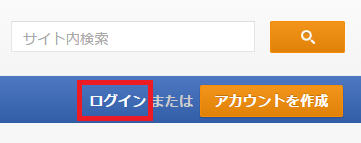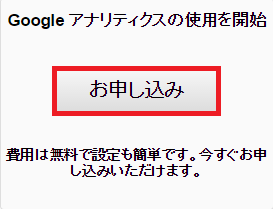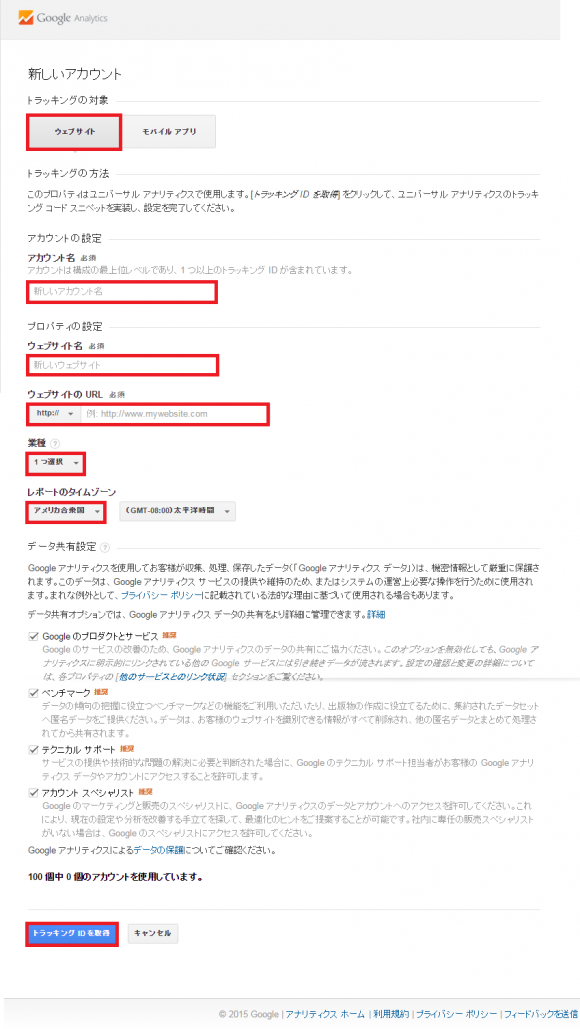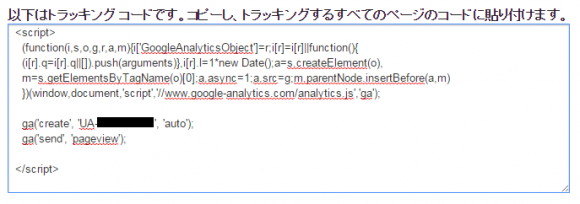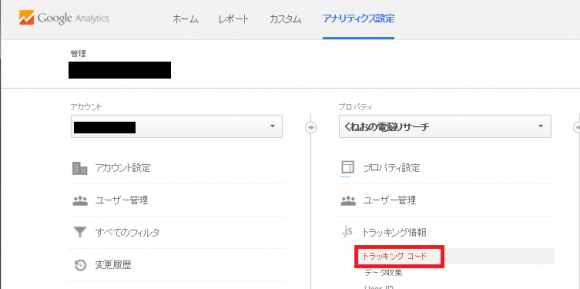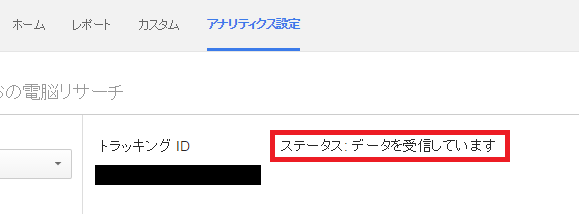Googleの無料のアクセス解析ツール、Google Analyticsの登録を行う。
Googleアナリティクス登録
サイトにアクセスする。
"ログイン"をクリックする。
Googleアカウントでログインして
"お申し込み"をクリックする
以下の入力画面が表示される。
トラッキングの対象:ウェブサイトを選択する。
アカウント名:任意のアカウント名
ウェブサイト名:くねおの電脳リサーチ
ウェブサイトのURL:https://kuneoresearch.com/
業種:自分のブログに一番近い業種を選択
レポートのタイムゾーン:日本を選択
上記の項目を全て入力、以下のチェックはお好みで。
・Googleのプロダクトとサービス
・ベンチマーク
・テクニカルサポート
・アカウントスペシャリスト
"トラッキングIDを取得"をクリックする。
トラッキングコードが表示される。
トラッキングコードの貼りつけ
header.phpに先ほど取得したトラッキングコードをコピペする。
コードの挿入場所は</head>の直前にする。
<link rel="apple-touch-icon-precomposed" href="<?php echo get_template_directory_uri(); ?>/images/apple-touch-icon-precomposed.png" />
-->
<?php } else { ?>
<?php } ?>
<!-- Googleアナリティクス -->
<script>
(function(i,s,o,g,r,a,m){i['GoogleAnalyticsObject']=r;i[r]=i[r]||function(){
(i[r].q=i[r].q||[]).push(arguments)},i[r].l=1*new Date();a=s.createElement(o),
m=s.getElementsByTagName(o)[0];a.async=1;a.src=g;m.parentNode.insertBefore(a,m)
})(window,document,'script','//www.google-analytics.com/analytics.js','ga');
ga('create', 'UA-**********', 'auto');
ga('send', 'pageview');
</script>
<!-- Googleアナリティクス End -->
</head>
こんな感じ。
header.phpを保存して、サーバーにアップロードしたら、
Analyticsの管理ページを確認しよう。
上部メニューの"アナリティクス設定" → "トラッキング情報" → "トラッキングコード"をクリックする。
トラッキングコードが反映されると、以下のメッセージが表示される。
これで、アナリティクスの設置は完了。
1日以内には反映された。
ブログを始めるなら
断然!エックスサーバー!!
※今ならドメインが1個永久無料で貰えます
当ブログ『くねおの電脳リサーチ』もエックスサーバーで運営しています。
そして、少しでもアクセス数を増やしたいなら!
登録無料のアルファポリス!